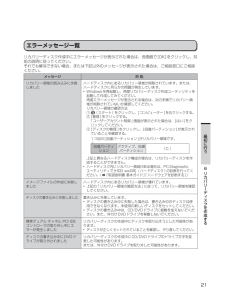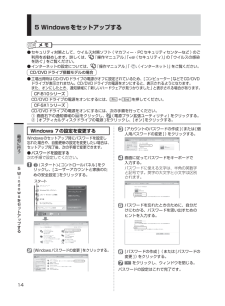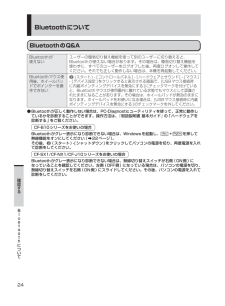Q&A
取扱説明書・マニュアル (文書検索対応分のみ)
"ハードウェア" 一致するキーワードは見つかりませんでした。
"ハードウェア"3 件の検索結果
21最初に行う6 リカバリ デ スクを作成するエラーメッセージ一覧リカバリーディスク作成中にエラーメッセージが表示された場合は、各画面で[OK]をクリックし、対処の説明に従ってください。それでも解決できない場合、または下記以外のメッセージが表示された場合は、ご相談窓口にご相談ください。メッセージ 対 処リカバリー領域の読み込みに失敗しましたハードディスク内にあるリカバリー領域が削除されています。または、ハードディスクに何らかの問題が発生しています。Windowsを再起動し、再度リカバリーディスク作成ユーティリティを• 起動して作成してみてください。再度エラーメッセージが表示される場合は、次の手順でリカバリー領域が削除されていないか確認してください。リカバリー領域の確認方法① (スタート)をクリックし、[コンピューター ]を右クリックする。② [管理 ]をクリックする。「ユーザーアカウント制御」画面が表示された場合は、[はい]をクリックしてください。③ [ディスクの管理 ]をクリックし、[回復パーティション]が表示されていることを確認する。回復パーティションアクティブ、回復パーティション(C:)1つ目の[回復パ...
145 Windowsをセットアップする 最初に行う5 Windowsをセ トア プするセキュリティ対策として、ウイルス対策ソフト(マカフィー・PCセキュリティセンターなど)のご ●利用をお勧めします。詳しくは、『操作マニュアル』「 (セキュリティ)」の「ウイルスの感染を防ぐ」をご覧ください。インターネットの設定については、 ● 『操作マニュアル』「 (インターネット)」をご覧ください。CD/DVDドライブ搭載モデルの場合工場出荷時はCD/DVDドライブの電源がオフに設定されているため、[コンピューター ]などでCD/DVD ●ドライブが表示されません。CD/DVDドライブの電源をオンにすると、表示されるようになります。また、オンにしたとき、通知領域に「新しいハードウェアが見つかりました」と表示される場合があります。CF-B10シリーズCD/DVDドライブの電源をオンにするには、 + を押してください。CF-SX1シリーズCD/DVDドライブの電源をオンにするには、次の手順を行ってください。① 画面右下の通知領域のをクリックし、 (電源プラン拡張ユーティリティ)をクリックする。② [オプティカルディスク...
24Bluetoothについて確認するBluetoothについてBluetoothのQ&ABluetoothが使えないユーザーの簡易切り替え機能を使って別のユーザーに切り替えると、Bluetoothが使えない場合があります。その場合は、簡易切り替え機能を使わずに、すべてのユーザーをログオフした後、再度ログオンして操作してください。それでも正しく動作しない場合は、本機を再起動してください。Bluetoothマウス使用後、ホイールパッドでポインターを操作できない(スタート) - [コントロールパネル] - [ハードウェアとサウンド] - [マウス] - [デバイス設定 ]をクリックすると表示される画面で、[USBマウス接続時に内蔵ポインティングデバイスを無効にする]にチェックマークを付けていると、Bluetoothマウスが使用圏外に離れている状態でもマウスとして認識されたままになることがあります。その場合は、ホイールパッドが無効のままになります。ホイールパッドをお使いになる場合は、[USBマウス接続時に内蔵ポインティングデバイスを無効にする]のチェックマークを外してください。Bluetoothが正しく動作しない場...
- 1